如何使幻灯片更加整洁、大方?相信大家看完本文就会明白。
一、基本方法(1) 设置文本的字体和字号
1.更改部分内容的字体
首先在“开始”选项卡下、“字体组”中找到“字体下三角按钮”,单击此按钮,选择合适的字体即可。
2.更改全部内容的字体
首先在“开始选项卡下”、“编辑组”中找到“替换按钮”,单机“替换按钮”旁的下三角按钮,从下拉列表中选择“替换字体”,即可弹出“替换字体对话框”,在对话框中输入替换、和替换为的字体即可。
3.设置字号
单击“开始选项卡下”、“字体组”中的“字号下三角按钮”即可实现。
4.快速设置字号
ctrl+【 可实现字体减小,ctrl+】可实现字体变大。
(2) 设置文本外观
1.加粗字体
单击“开始选项卡下”、“字体组”中的“加粗按钮” 即可实现。
2.添加下划线
单击“开始选项卡下”、“字体组”中的“下划线按钮” 即可实现。
3.添加颜色
单击“开始选项卡下”、“字体组”中的“颜色下三角按钮” 即可实现,也可以从“颜色下三角按钮”的下拉菜单中选择其他颜色 。
4.设置文本的上下标
单击“开始选项卡下”、“字体组”的下三角按钮,从弹出的对话框中的效果栏,选择上标或者下标。
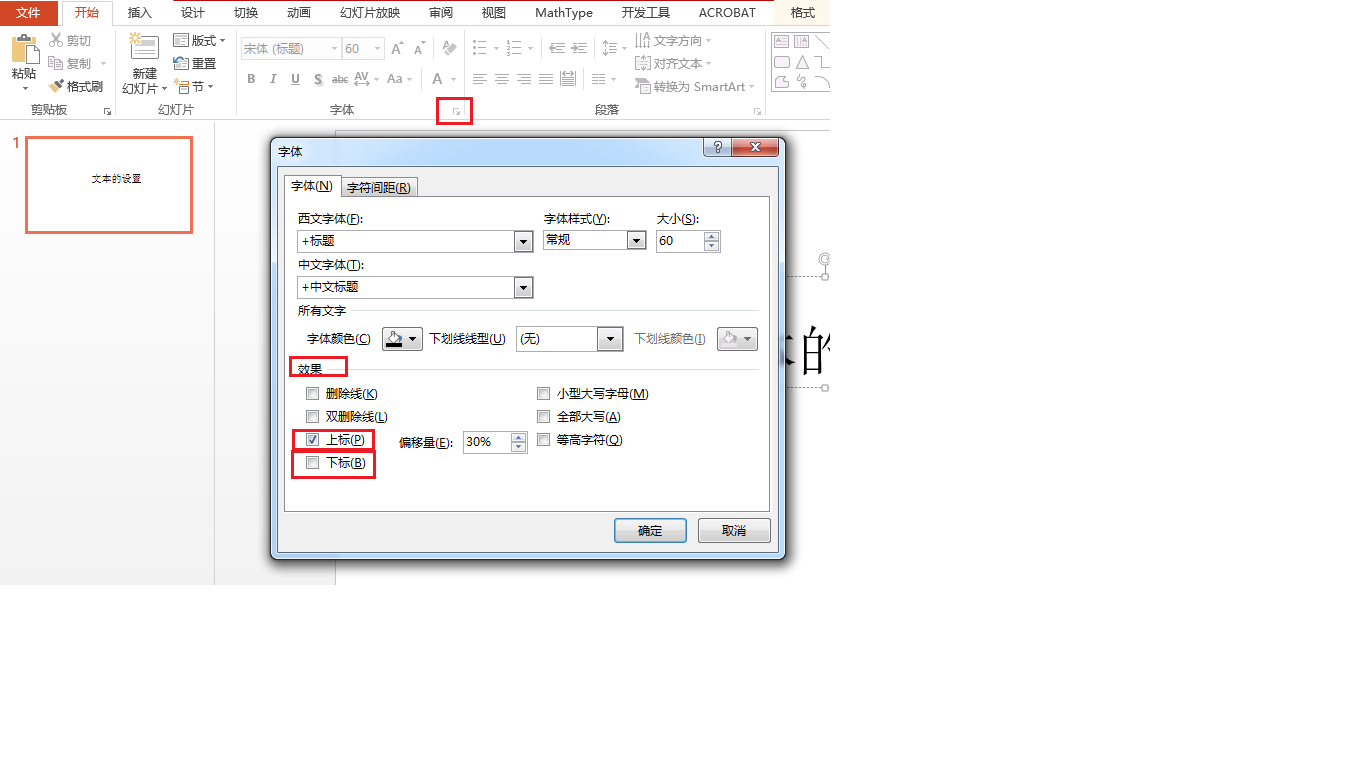
5.快速设置文本的上下标
同时按住ctrl、shift和+号键即可实现设置文本的上标。
同时按住ctrl、+号键即可实现设置文本的下标。
6.更改英文大小写
首先选中要更改大小写的文本,然后单击“开始选项卡下”、“字体组中”的更改大小写按钮,从下拉菜单中可根据需要选择。
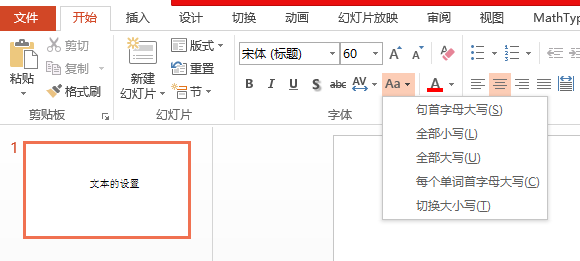
选定文字后,按Shift+F3可以在“句首字母大写”、“全部大写”以及“全部小写”间相互转换。
7.快速清除设置的格式
如果对设置的外观不满意,想要还原到初始状态,可以先选中要删除格式的文本,在单击“开始选项卡下”、“字体组”中的“清除格式按钮”即可实现。
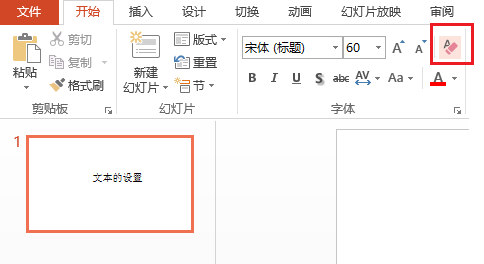
首先选中要设置字体、字号、外观(颜色、上下标、加粗、下划线)的文本后单击鼠标右键,从弹出的下拉菜单中选择“字体”,在弹出的字体对话框中设置即可。
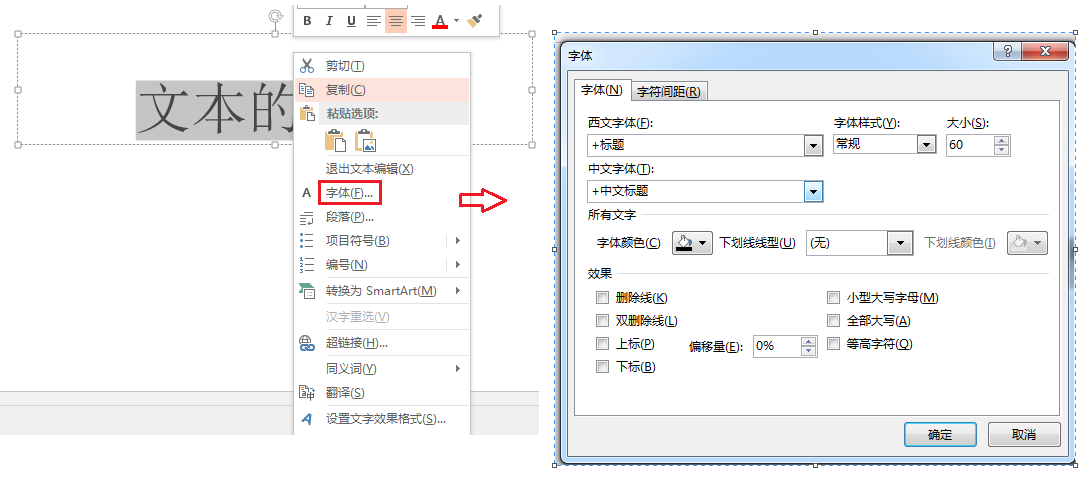
文章使用 markdown 格式,格式说明请见这里

Comments